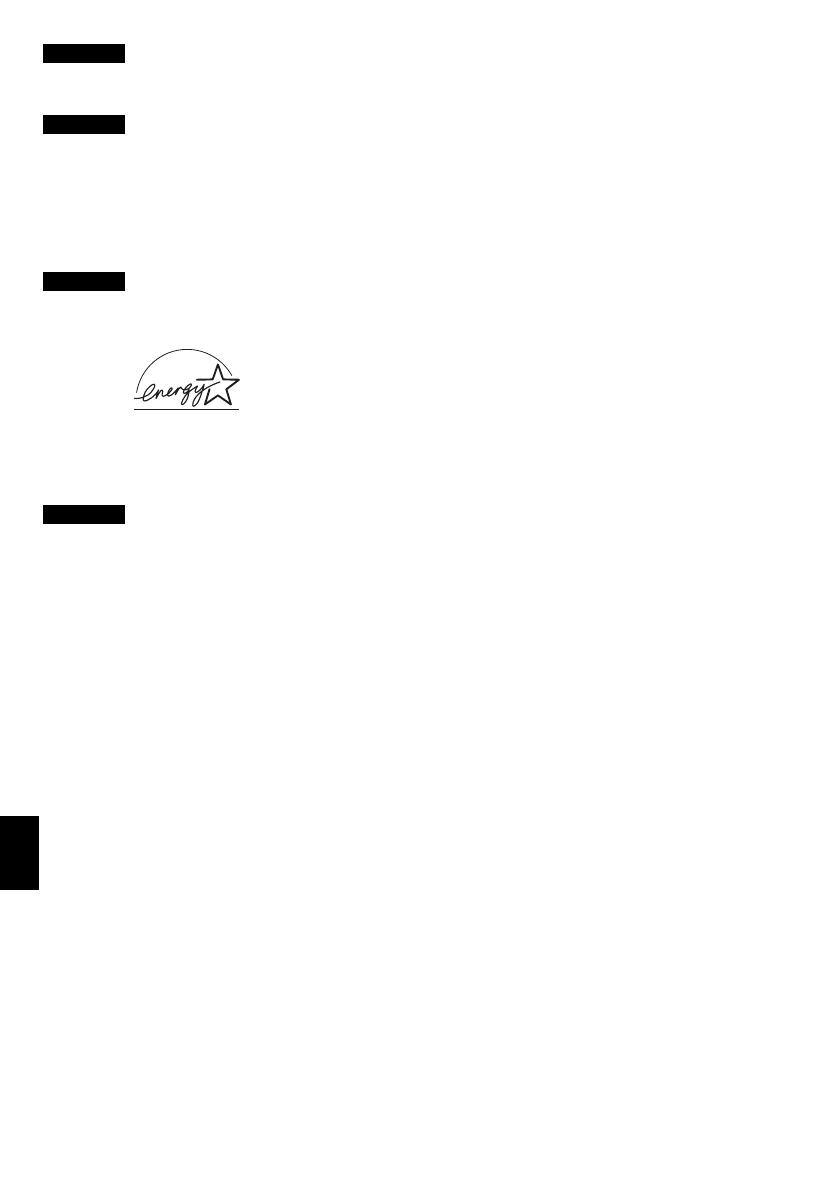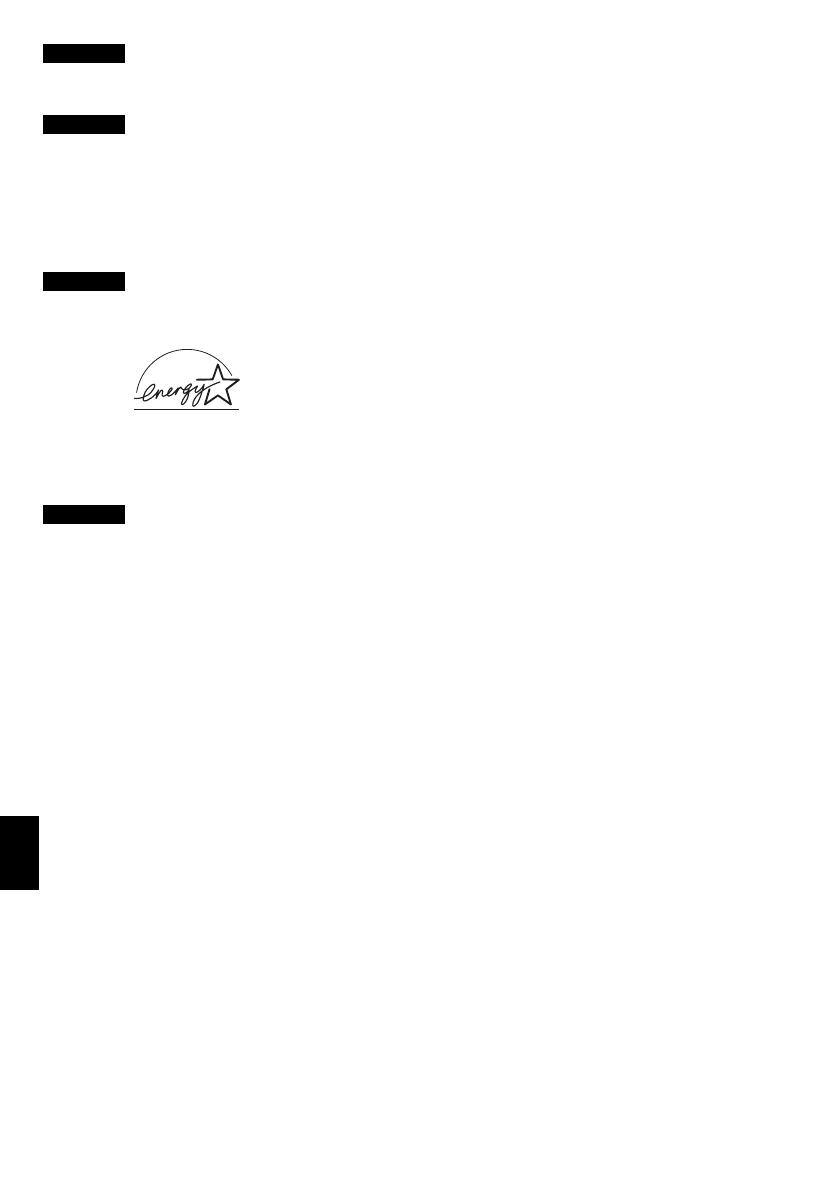
SLOVENSK
Ý
Štandard Exif Print
Táto tlaþiareĖ podporuje štandard Exif Print.
Exif Print je štandard na zlepšenie komunikácie medzi digitálnymi fotoaparátmi a tlaþiarĖami.
Canadian Radio Interference Regulations
This digital apparatus does not exceed the Class B limits for radio noise emissions from a digital
apparatus as set out in the interference-causing equipment standard entitled “Digital Apparatus,”
ICES-003 of the Industry Canada.
Cet appareil numérique respecte les limites de bruits radioélectriques applicables aux appareils
numériques de Classe B prescrites dans la norme sur le matériel brouilleur NMB-003 d'Industrie
Canada intitulée « Appareils numériques ».
Medzinárodný program ENERGY STAR
®
Ako partner programu ENERGY STAR
®
, spoloþnost’ Canon Inc. zabezpeþila, že tento výrobok spĎĖa
smernice programu Energy Star pre efektívnu spotrebu energie.
Medzinárodný program ENERGY STAR
®
pre kancelárske zariadenia je celosvetový
program, ktorý podporuje šetrenie elektrickou energiou pomocou používania
poþítaþov a ostatných kancelárskych zariadení. Program podporuje rozvoj a šírenie
výrobkov s funkciami, ktoré efektívne znižujú spotrebu elektrickej energie. Je to
otvorený program s dobrovoĐnou úþast’ou firiem. CieĐovými produktmi sú kancelár-
ske zariadenia, ako sú napríklad poþítaþe, monitory, tlaþiarne, faxy a kopírovacie
zariadenia.
Príslušné normy a logá sú jednotné v rámci zúþastnených krajín.
Požiadavky na napájanie
Nikdy nepoužívajte iné napätie zdroja napájania než napätie dostupné v krajine zakúpenia zariadenia.
Používanie nesprávneho napätia môže spôsobit’ požiar alebo úraz elektrickým prúdom. Správne
napätie a frekvencia sú nasledujúce:
Striedavý prúd 100 – 240 V, 50/60 Hz
Typ tlaþiarne: K10258 (iP2200), K10250 (iP1600/iP1200)